internet explorer已停止工作解决方法
internet explorer已停止工作解决方法
在使用农耕ie浏览器进行上网的时候很多的用户都会遇到提示已停止工作的问题,为此下面专为你们带来了internet explorer已停止工作解决方法,喜欢使用浏览器的用户快来看看吧。
internet explorer已停止工作怎么办:
1、首先进入IE浏览器然后找到工具选择最下面的“Internet选项”。
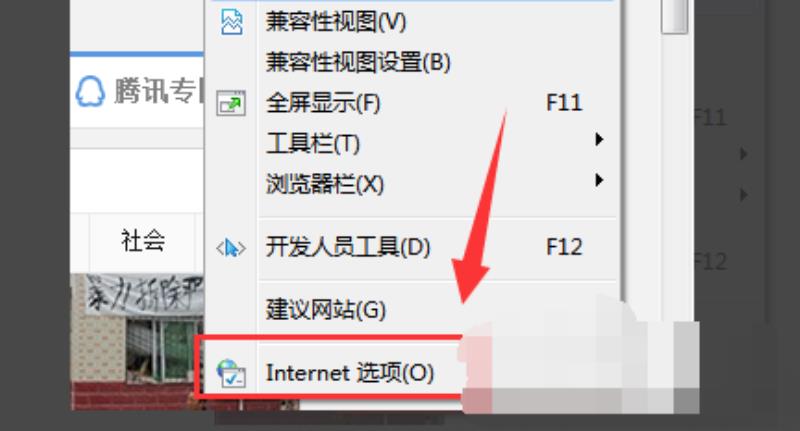
2、之后点击里面的高级选项卡,并点击下方的“还原高级设置”并选择“重置”。
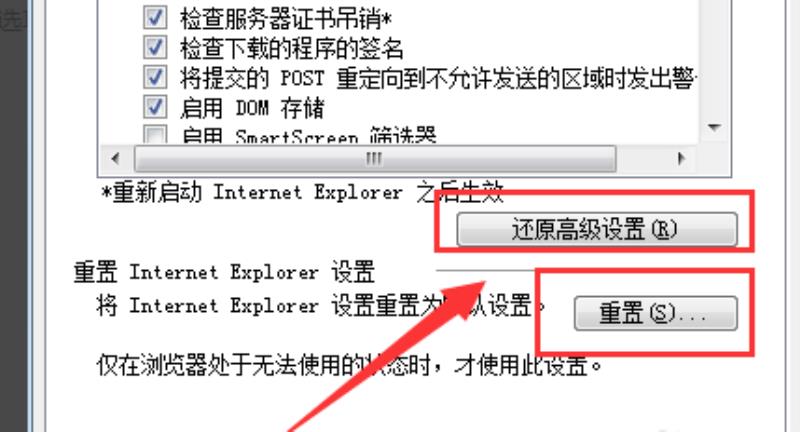
3、点击新窗口中的“删除个性化设置”。
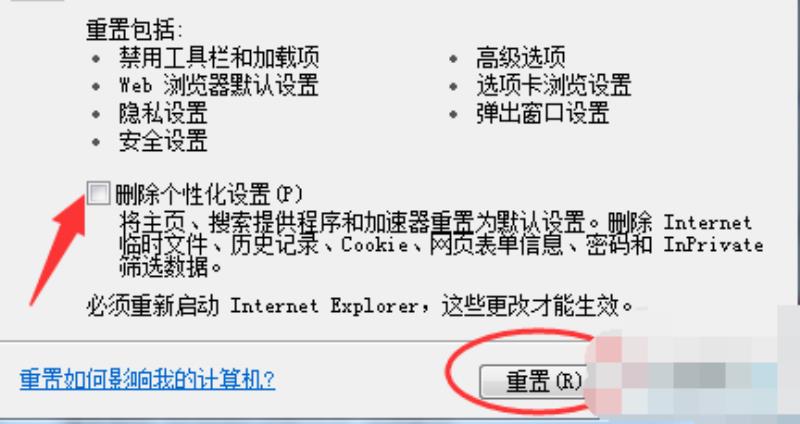
4、最后点击重置,ie会删除重置设置把自定义的设置插件停止使用即可。
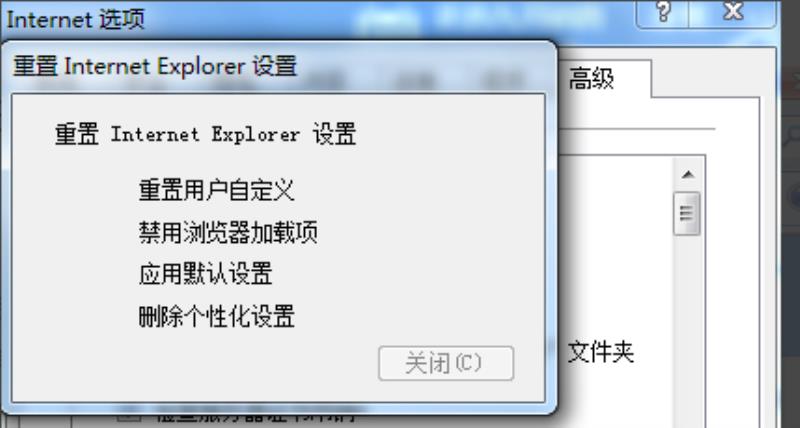
以上就是百科书为您带来的internet explorer已停止工作解决方法,在重置之前要先做好准备~想了解更多的问题请收藏百科书哟。欢迎您的查看。
internet explorer 出现问题 已停止工作 是怎么回事
电脑总出现Internet Explorer已停止工作,这是IE浏览器的一种错误现象。此类IE停止工作的报错,通常都是由于加载项与浏览器发生冲突导致的。
以下是Internet Explorer已停止工作出现的几个原因及解决办法:
一种可能是IE设置问题,如果你不知道是哪项设置导致IE不工作,那么直接重置一下IE的设置,依次internet设置--高级,点击‘还原高级设置’并‘重置’IE。
记得清理下IE缓存试试
第二种可能是因为某些IE插件之间有冲突或者插件与IE本身冲突造成IE停止工作,这个可以通过清理插件来解决。
清理插件一种是在IE设置里去清理,IE工具---管理加载项,选中你要禁用的没有用处的插件禁用就可以了。
现在大多数管理软件都可以帮你更好的清理没用的插件,比如360安全卫士,电脑管家,百度卫士都可以,找到清理插件的功能,点击开始,软件会帮你扫描出你IE加载的所有插件,除了flash播放插件,其他都可以清理掉,flash播放插件是网页必备的插件。
第三种,卸载IE重新安装,这个必须要有系统盘,或者是从网上下载一个IE程序来解决,一般适用于对计算机比较精通的人来弄,但必须线卸载IE,步骤如下:
打开控制面板--程序---打开或关闭windows功能,把internet explorer前面的勾去掉。点击确定,然后按步骤卸载IE。
重新安装的话还是在这里面,把勾点上,但需要windows安装盘或者你下载个IE程序直接安装。
如果以上所有方法都试了还没能解决问题,在想想你最新新安装了什么程序或者改动过什么电脑信息,导致了IE崩溃,找不到的话,那么重装系统吧。
为什么电脑总出现Internet Explorer已停止工作是怎么回事
出现Internet Explorer已停止工作的原因多是因为设置原因,将浏览器重置即可,具体操作方法如下:
1.首先右键点击浏览器图标,在弹出的菜单里选择属性选项。
2.然后在弹出的IE属性对话框里。点击上方菜单栏里面的高级选项。
3.进入高级选项卡之后,单击会话框最下方的重置选项。
4.然后在弹出的重置选项卡,删除个性化设置前面打勾。然后点击下方的重置。
5.然后会弹出重置选项,等待后面的红线变蓝也就是重置完成点击关闭即可。
6.此时再打开IE浏览器就不会出现Internet Explorer已停止工作的问题了。
拓展资料:
Windows Internet Explorer,原称Microsoft Internet Explorer,简称MSIE(一般称为Internet Explorer,简称IE),是微软公司推出的一款网页浏览器。虽然自2004年以来Internet Explorer丢失了一部分市场占有率,但依然是使用最广泛的网页浏览器。在2005年4月,它的市场占有率约为85%。2007年其市场占有率为78%,竞争对手主要有chrome、Firefox、Safari、Opera等。
2015年3月,微软确认将放弃IE品牌。
ie已停止工作的解决方法 win7
一、减少加载项
1、点击浏览器右上角的设置,选择“管理加载项”。
2、在“管理加载项”窗口中,除了那个Shockwave Flash Object项外,其他的都禁用,特别是迅雷,网上银行,支付宝插件等那些,还有办公软件等插件都禁用,这样浏览器的速度会有一个很大的提高,而且停止工作的频率也减少了。
二、重置IE设置
1、进入“Internet选项”,选择“高级”选项卡,在“重置Internet Explorer设置”旁边,点击那个“重置”按钮,如图:
2、在重置之前,一定要关闭其他的窗口,在重置窗口,首先勾选上那个“删除个性化设置”,然后在点击“重置”按钮。
3、完成重置后会弹出一个窗口,然后点击“关闭”即可,重启浏览器。
以上就是Win7系统Internet Explorer已停止工作的解决方法了,我们首先要减少加载项,之后再去重置IE设置,最后重启浏览器就可以继续使用了。
声明: 我们致力于保护作者版权,注重分享,被刊用文章因无法核实真实出处,未能及时与作者取得联系,或有版权异议的,请联系管理员,我们会立即处理,本站部分文字与图片资源来自于网络,转载是出于传递更多信息之目的,若有来源标注错误或侵犯了您的合法权益,请立即通知我们(管理员邮箱:daokedao3713@qq.com),情况属实,我们会第一时间予以删除,并同时向您表示歉意,谢谢!

